特色商品
Photoshop中CS6 现在可以购买了。 有一些惊人的新功能。 您可以在 Photoshop CS6中针对肖像摄影师的最佳功能文章.
我们喜欢颜色范围对话框中的新肤色选项,虹膜模糊,更好的调整大小功能,图层面板中更丰富的不透明度控件和搜索功能,改进的补丁工具,无损裁剪工具等。
如前所述,我们大多数 Photoshop动作可在CS6中使用。 以下是例外情况:
- 如果您购买了Rounded Blog It Boards或Rounded Print It Boards或进行了Facebook Fix操作,则需要从我们的网站重新下载购买的商品。详细信息位于我们网站的支持/常见问题解答区域。 您下载的标题仍会显示您最初购买的版本,这是我们电子商务购物车的限制。 但是,我们将神奇地替换下载内容,以免费包含这些附加文件。
- 此外,如果您使用我们的任何其他措施,则可能会影响您: 如果您在工作流程的开始而不是在结束时裁剪照片,则在运行某些照片时可能会显示错误消息“对象层'背景'当前不可用” Photoshop动作.
第一次看到它时,您可能会感到恐慌,并假设您的操作无效。 他们是这样。
- 在CS5中正常工作的Photoshop动作也将在CS6中工作。
- 如果您首先使用裁切工具,并且未选中标记为“删除裁切的像素”的框,则将具有非破坏性的工作流程。 这是一件好事。 您将所有像素信息保留在照片中,并且可以随时重新裁剪(假设您另存为分层的非展平文件)。 缺点是“图层”面板中的“背景”图层变为“第0层”。 任何调用“背景”的Photoshop动作都会得到错误:“对象层“背景”当前不可用。”
观看下面的视频,了解如何手动避免或解决此问题。 您也可以下载CS6的免费MCP Action Fixer,它可以为您完成工作。
如果您遇到错误消息,可以执行以下操作:
- 良好:选中“删除裁剪的像素” –这将保留您的“背景”图层,并且动作将起作用。 缩小尺寸会造成像素浪费,就像CS5及以下版本中那样。
- 良好:即使只有一层称为“ Layer 0”的图层,在裁剪后也将变平。 这会将图层重命名为“背景”。 我们的免费Photoshop动作:CS6的MCP动作修复程序:扁平化中包括了扁平化的动作。 立即下载.
- 更好:在执行操作后,在工作流程结束时进行裁剪。 取消选中“删除裁剪的像素”。 如果您将来想裁剪,另存为分层文件。
- 最佳:使用我们的免费Photoshop Action:CS6的MCP Action Fixer:背景。 在这里下载. 这将保留图层并将“第0层”重命名为未锁定的“背景”层。 Photoshop动作将起作用,您可以享受无损裁剪。
- 最佳:将名为“ Layer 0”的图层重命名为“ Background” –与五个图层相同。
没有评论
发表评论
你必须 登录 才可发表评论。










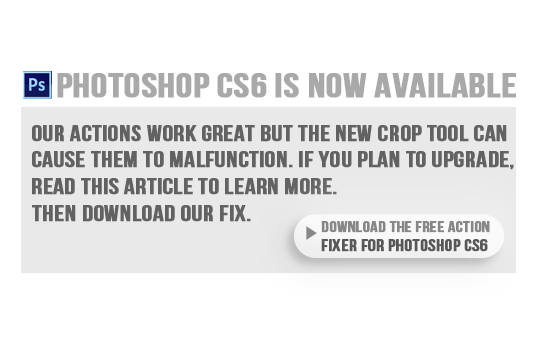





























谢谢您的帮助!!
好文章!
对我来说,最简单的方法是先执行所有操作,然后等到最后完成您需要做的任何裁剪! 不过,感谢您的直觉,我尚未注意到该问题,因此,如果发生此问题,现在我知道该怎么办! 😉
谢谢!
您的CS6 MCP动作修复程序不会解压缩。 我不断收到它不是有效的文件。